La primera Developer Preview de Android P fue presentada hace hoy algo más de un mes. En Pro Android ya recogimos todas sus novedades en el artículo pertinente. Una de las que más nos llamó la atención fue sin duda el modo Lockdown o Lockdown Mode. Dicha característica se basa en el bloqueo del smartphone a través del código que tengamos registrado aunque hayamos introducido la huella digital, rostro o iris de nuestra cara. Esto es muy útil si queremos añadir un método de seguridad extra a nuestro teléfono móvil, además de los mencionados anteriormente. Es por ello que en esta ocasión os enseñaremos a tenerlo en cualquier dispositivo sin necesidad de recurrir al root.
Antes de proceder con la guía, es necesario aclarar que la aplicación acaba de ser lanzada en la tienda de aplicaciones de Google, por lo que es probable que no funcione de forma correcta en algunas ocasiones, si bien bajo nuestras pruebas no hemos tenido ningún tipo de problema.
Cómo descargar el Pixel Launcher Go, la versión optimizada para móviles de gama baja
Instala el modo Lockdown de Android P en tu smartphone con Android
Ya lo hemos mencionado en incontables ocasiones: una de las ventajas de Android respecto a otros sistemas operativos es la libertad que el mismo nos ofrece a la hora de instalar aplicaciones. Gracias a esto, podemos disfrutar de características de otros sistemas y capas de personalización sin hacer uso de complejos métodos, y en el día de hoy haremos lo propio con el mencionado modo Lockdown de Android P.
Para ello, recurriremos a la aplicación de Lockdown Mode from Android P disponible de forma totalmente gratuita en el Play Store. Una vez instalada en nuestro smartphone o tablet, tendremos que proporcionarle los permisos de administración necesarios para bloquear y desbloquear el teléfono. A continuación, pulsaremos en el botón de Enter Lockdown y aotumaticamente nuestro terminal se bloqueará. Ahora tan solo tendremos que introducir nuestra huella para que nos aparezca el patrón de desbloqueo o pin que tengamos registrado, de igual forma que en Android P.
Si no queréis acceder a la aplicación cada vez que queráis bloquear vuestro telefono móvil de esta forma, os recomendamos que añadáis el widget de la propia aplicación, el cual podemos insertar desde el propio apartado de Widgets del launcher que tengamos instalado. Cuando lo hayamos añadido, lo pulsaremos para apagar la pantalla con el patrón de desbloqueo al encenderla.
Cómo tener el modo oscuro en los smartphones Huawei y Honor con EMUI

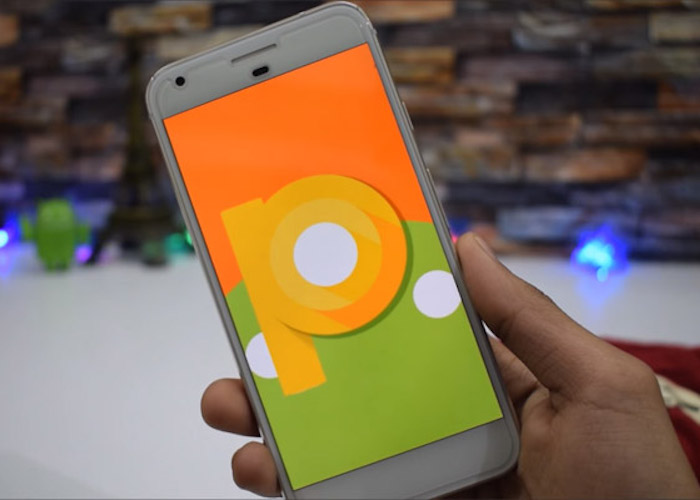
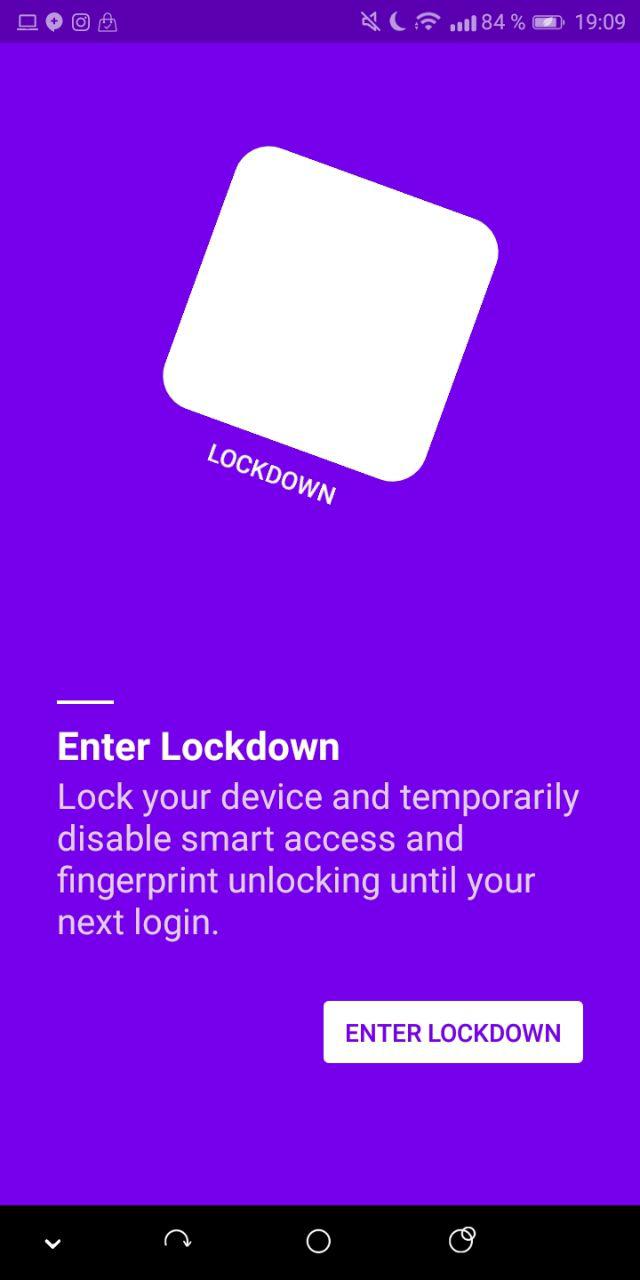
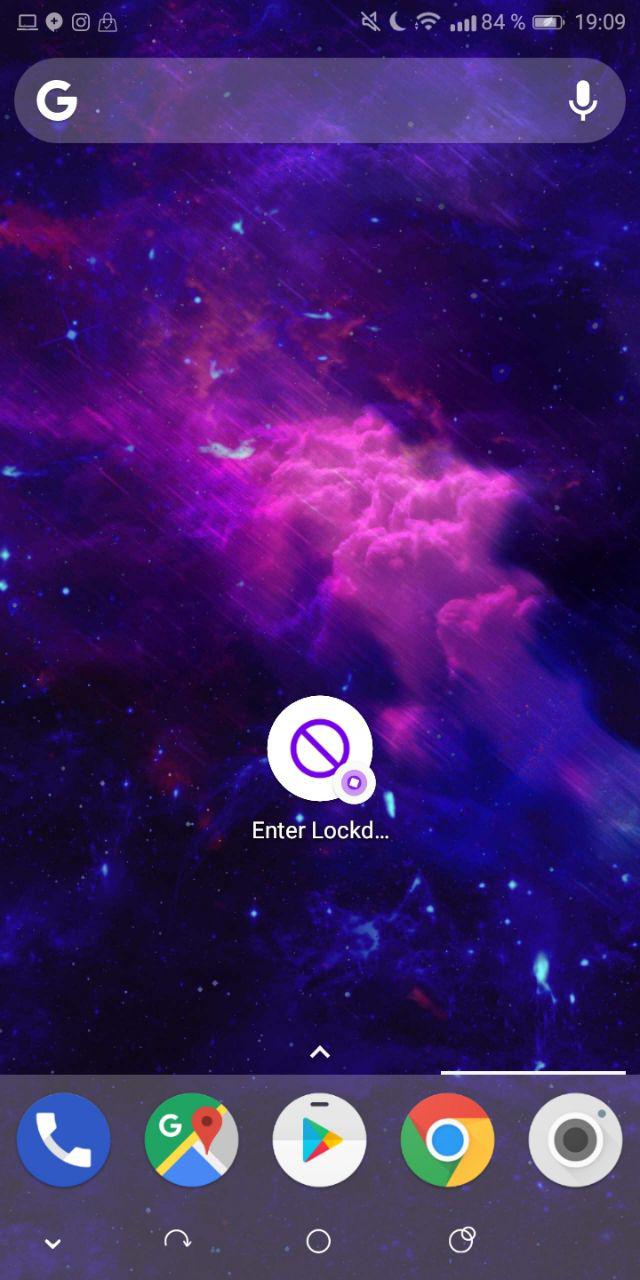






 ProAndroid
ProAndroid




